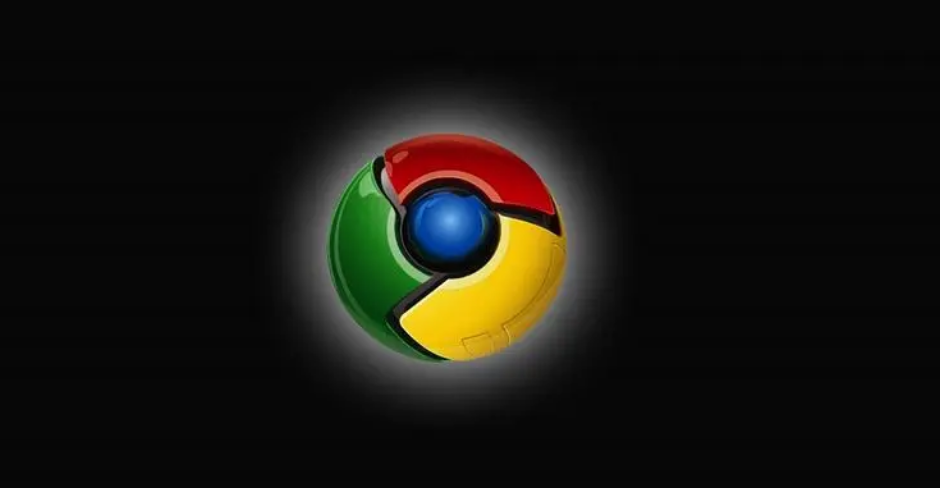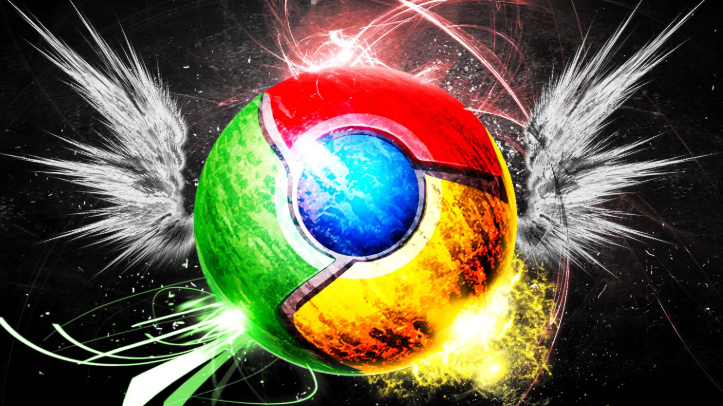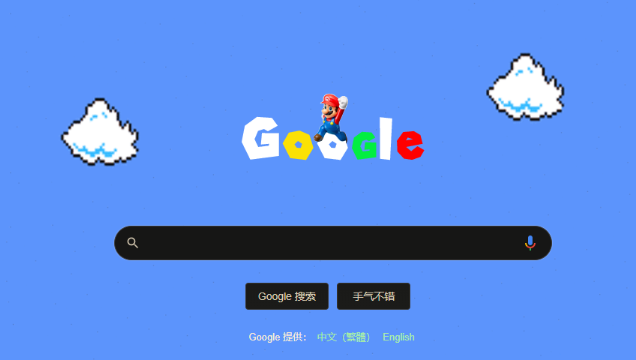Chrome浏览器无法访问PDF原因汇总

一、文件路径问题
1. 本地文件路径错误:如果尝试打开本地的PDF文件,可能由于文件路径输入错误导致无法访问。检查文件路径是否准确,包括盘符、文件夹名称和文件名。例如,在Windows系统中,路径格式应为“C:\文件夹\文件名.pdf”,确保没有遗漏或错输字符。
2. 网络文件路径问题:当访问网络上的PDF文件时,网络路径可能出现问题。如果是通过链接访问,检查链接是否完整且正确。若是映射的网络驱动器,确保驱动器连接正常,并且有权限访问该PDF文件所在的目录。
二、浏览器设置问题
1. PDF默认打开方式设置错误:Chrome浏览器可能有错误的默认打开方式设置。进入浏览器设置,在“高级”中找到“内容设置”,查看PDF文档的相关设置。可能需要重置为默认的打开方式,如使用Chrome内置的PDF查看器。
2. 插件或扩展冲突:某些浏览器插件或扩展可能与PDF的访问功能冲突。例如,一些广告拦截插件可能会阻止PDF文件的加载。可以尝试禁用相关插件,逐个排查是否存在冲突的插件。在浏览器的扩展程序管理页面,禁用部分插件后重新尝试访问PDF文件。
三、文件权限问题
1. 本地文件权限不足:对于本地PDF文件,如果当前用户没有足够的权限访问该文件,会导致无法打开。检查文件的属性,确保当前用户拥有读取权限。在Windows系统中,右键点击文件,选择“属性”,在“安全”选项卡中查看权限设置。
2. 网络文件权限问题:当访问网络上的PDF文件时,可能由于网络权限设置而无法访问。例如,共享文件夹中的PDF文件可能需要特定的用户权限才能打开。联系网络管理员或文件所有者,确认是否有权限访问该文件。
四、文件损坏问题
1. 本地文件损坏:本地PDF文件本身可能损坏,导致无法在Chrome浏览器中打开。尝试用其他PDF阅读器打开该文件,如果同样无法打开,说明文件可能损坏。可以寻找文件的备份副本,或者从原来源重新下载或获取该文件。
2. 网络文件损坏:网络上的PDF文件在传输过程中可能损坏。如果是通过下载的方式获取,可以尝试重新下载。若是通过链接访问,可以联系文件提供者,确认文件是否完整且可正常访问。
五、网络问题
1. 网络连接不稳定:如果网络连接不稳定,可能会导致PDF文件无法正常加载。检查网络连接状态,可以尝试刷新页面或重新连接网络。例如,关闭Wi-Fi后重新连接,或者重启路由器。
2. 网络限制:某些网络环境可能对PDF文件的访问进行限制。例如,在企业网络或公共网络中,可能存在安全策略阻止PDF文件的访问。联系网络管理员,了解是否存在相关的限制,并寻求解决方案。